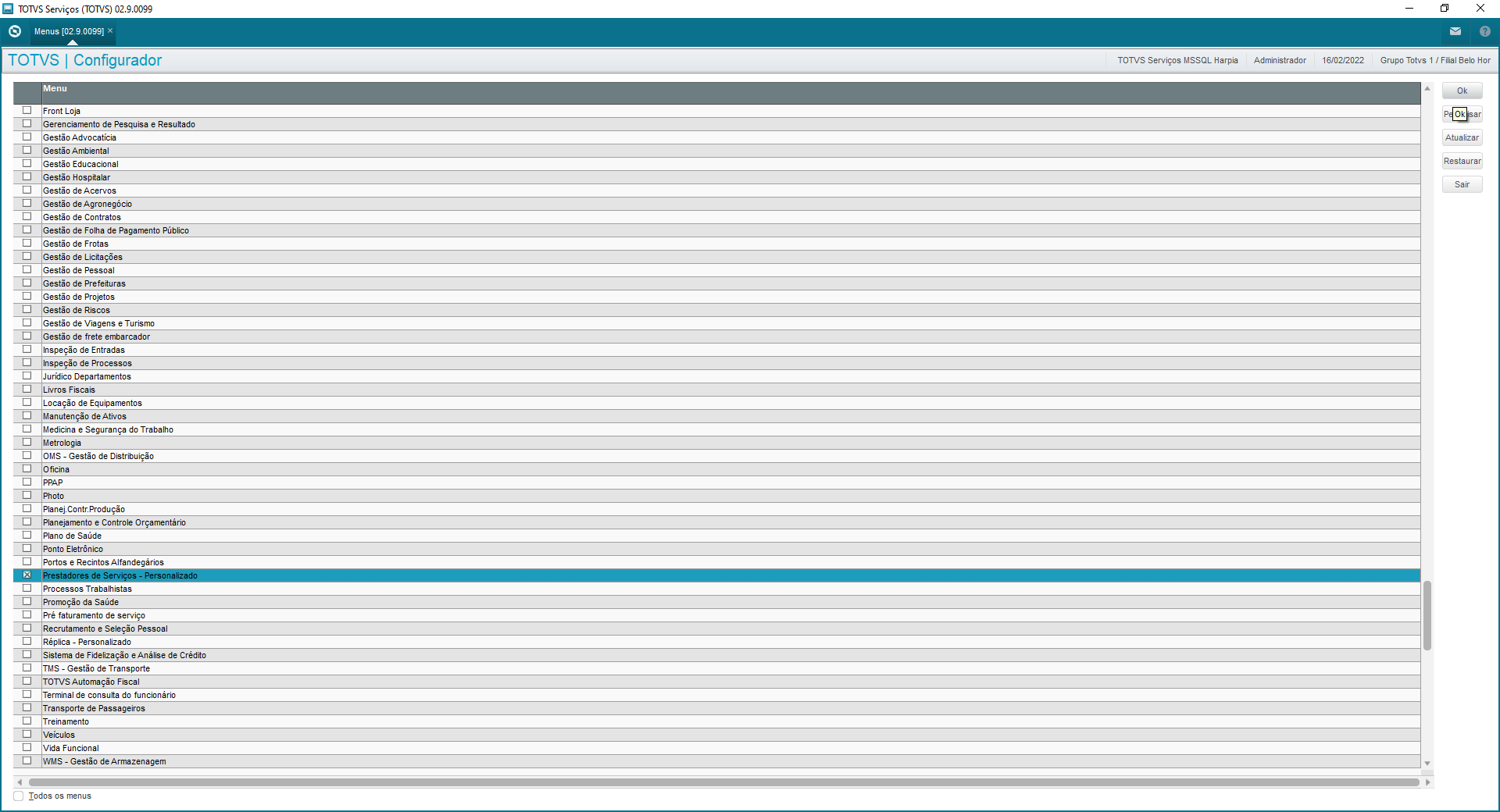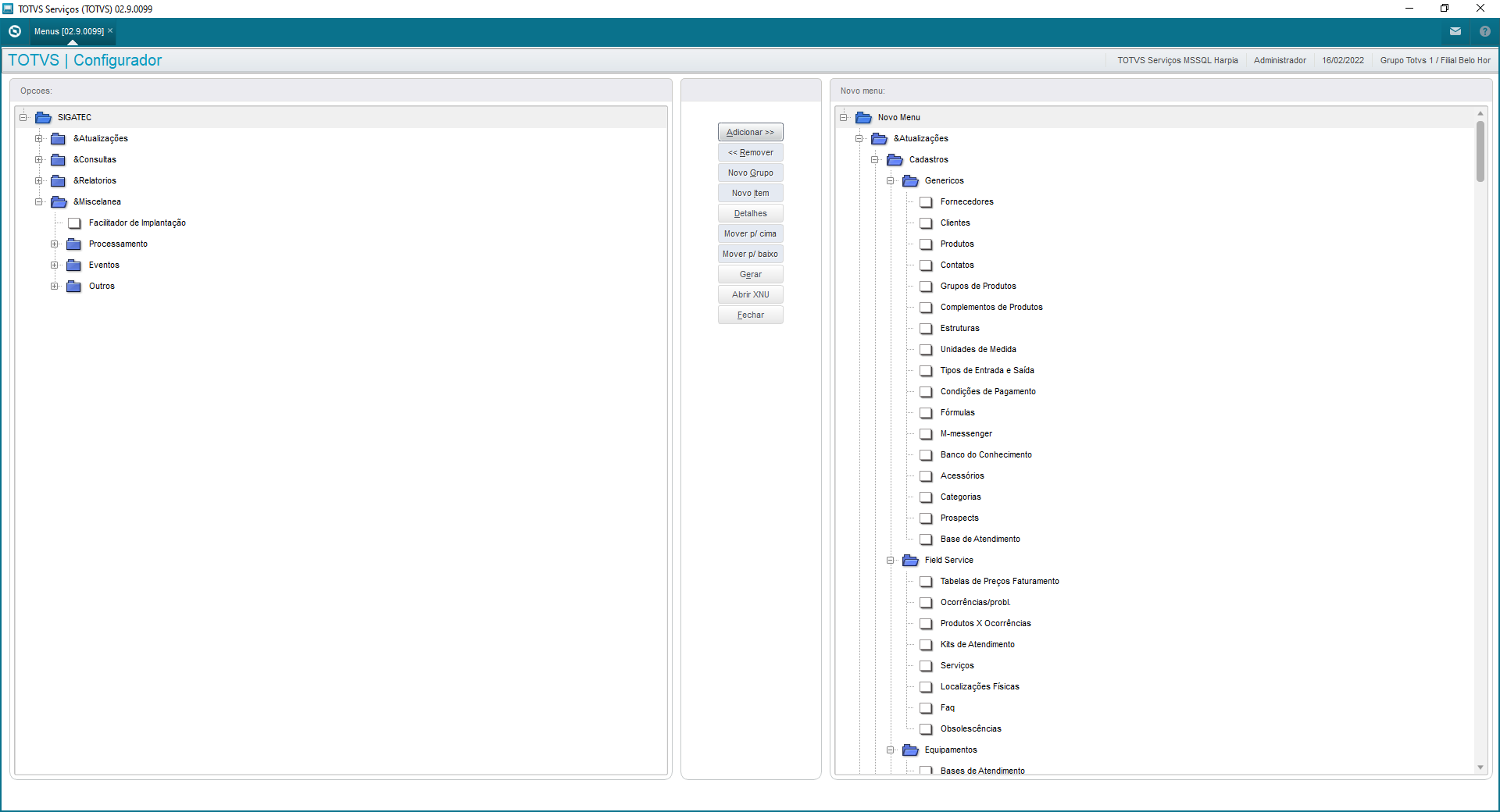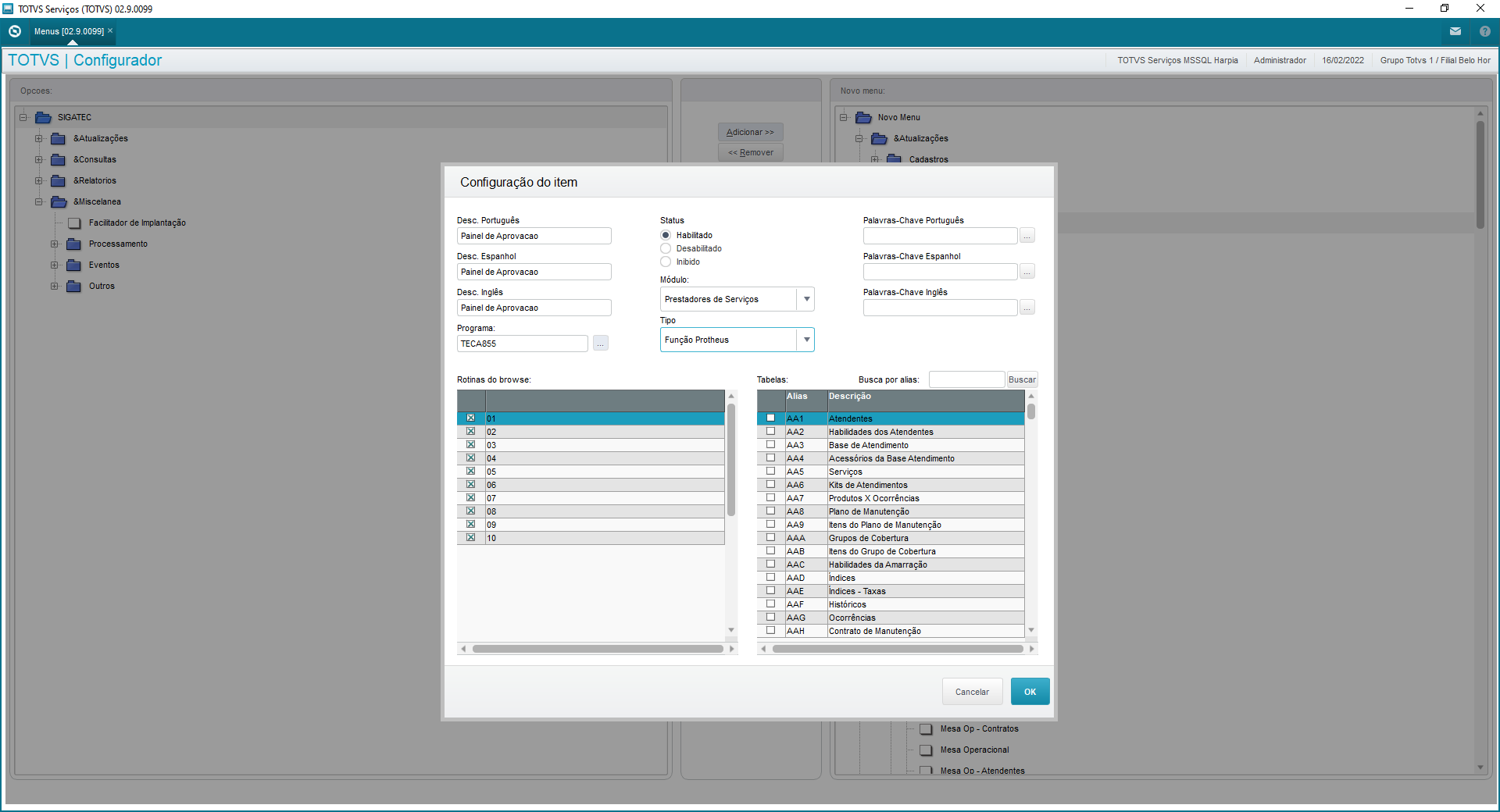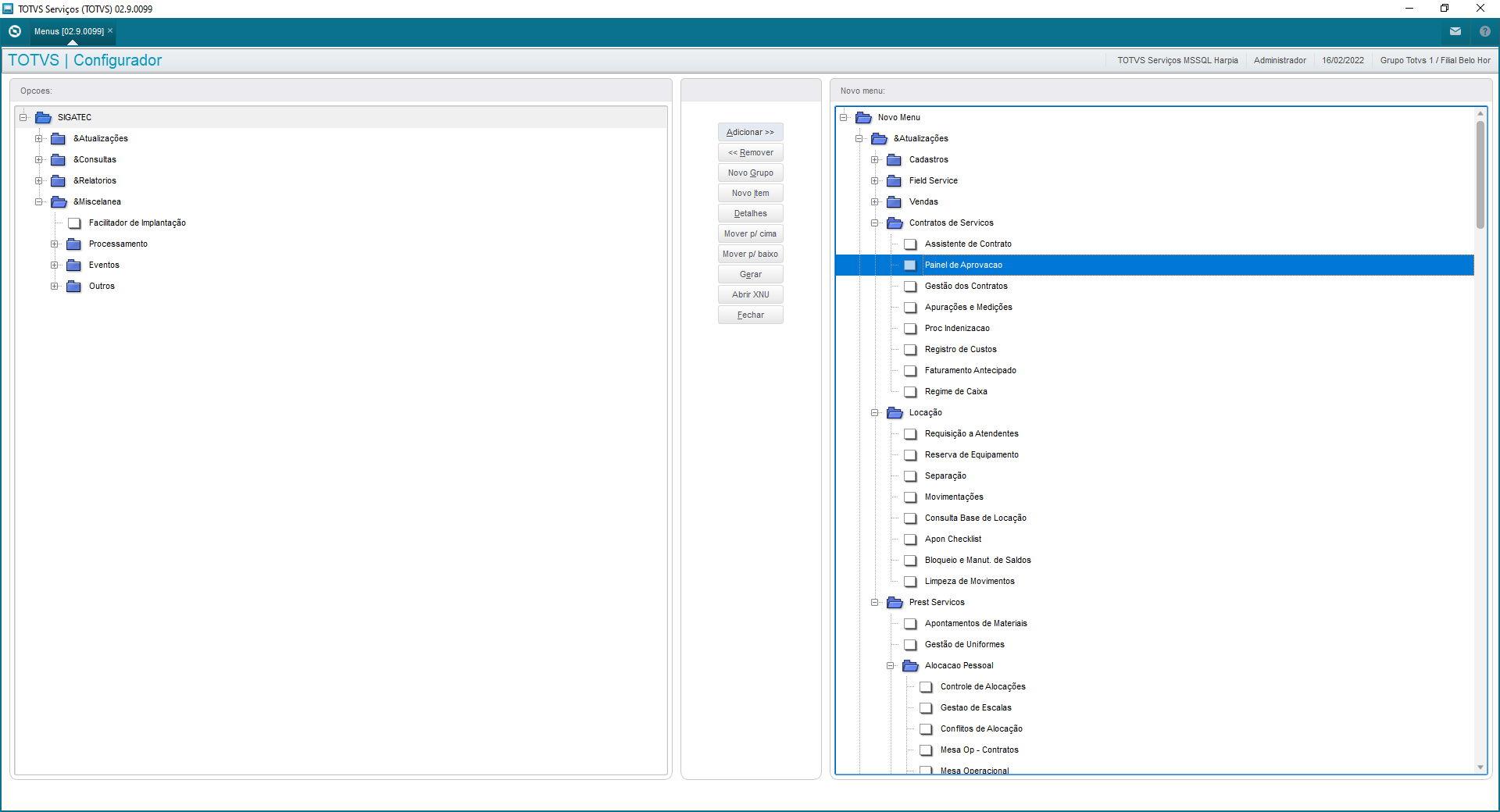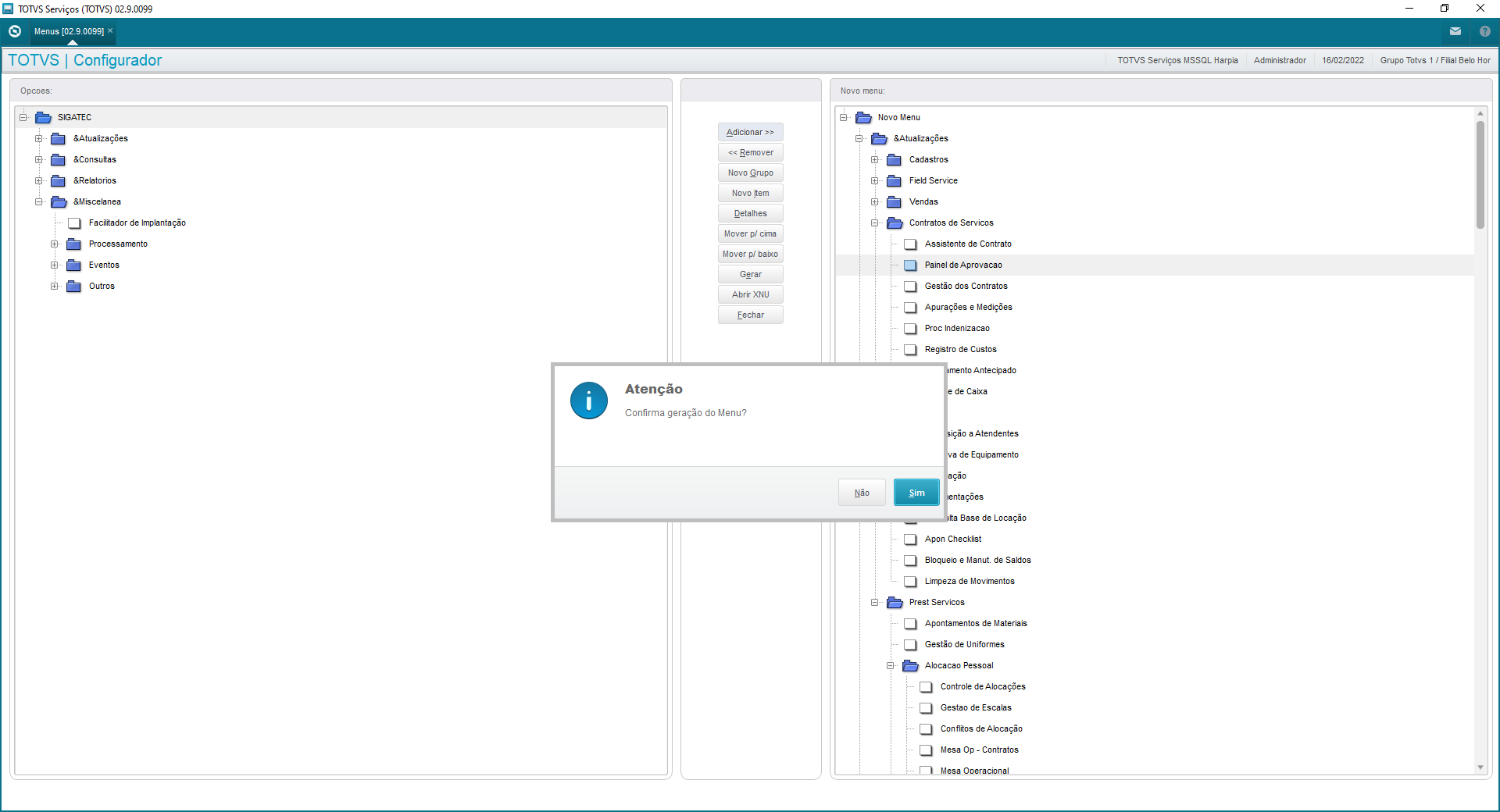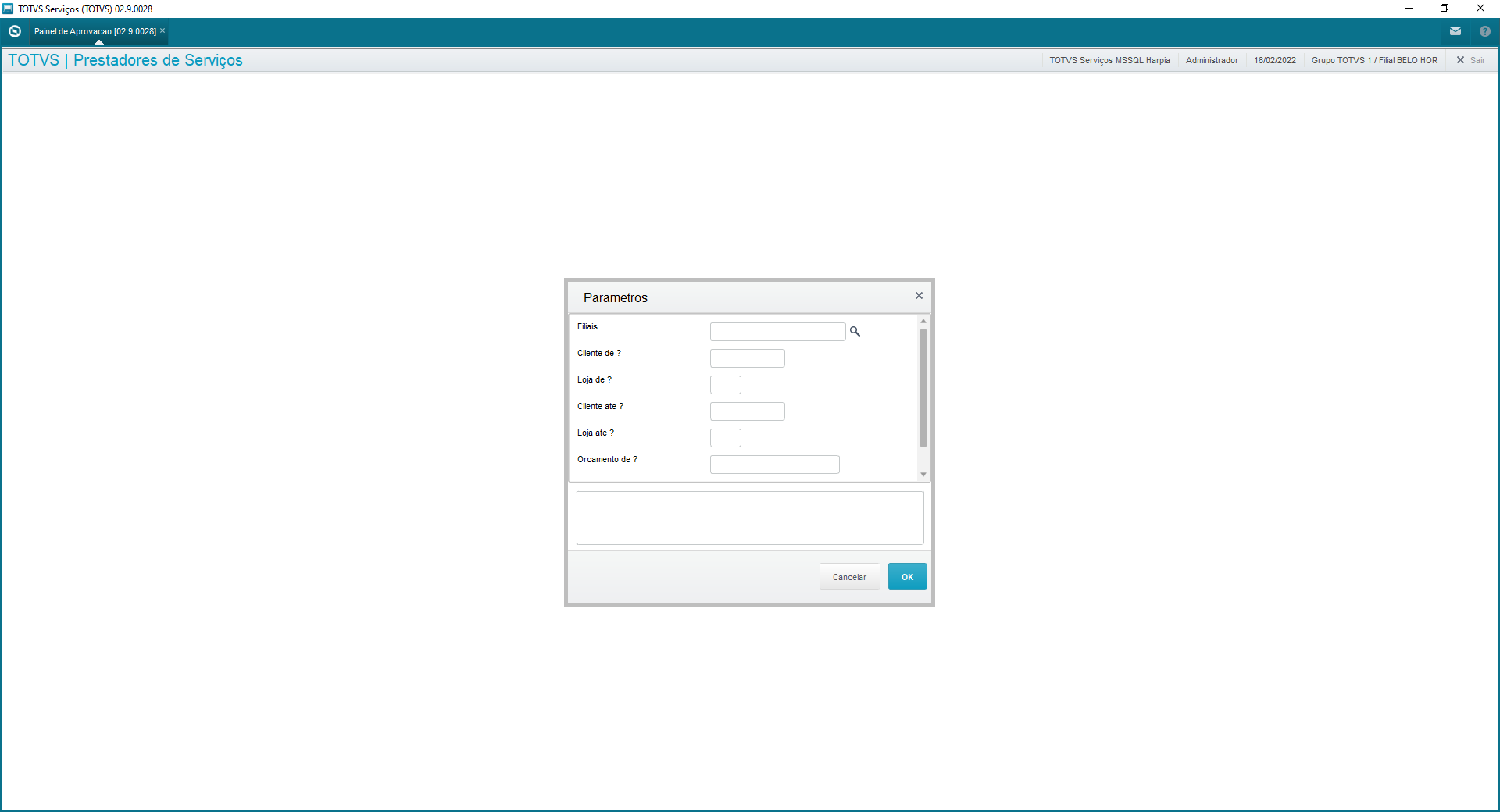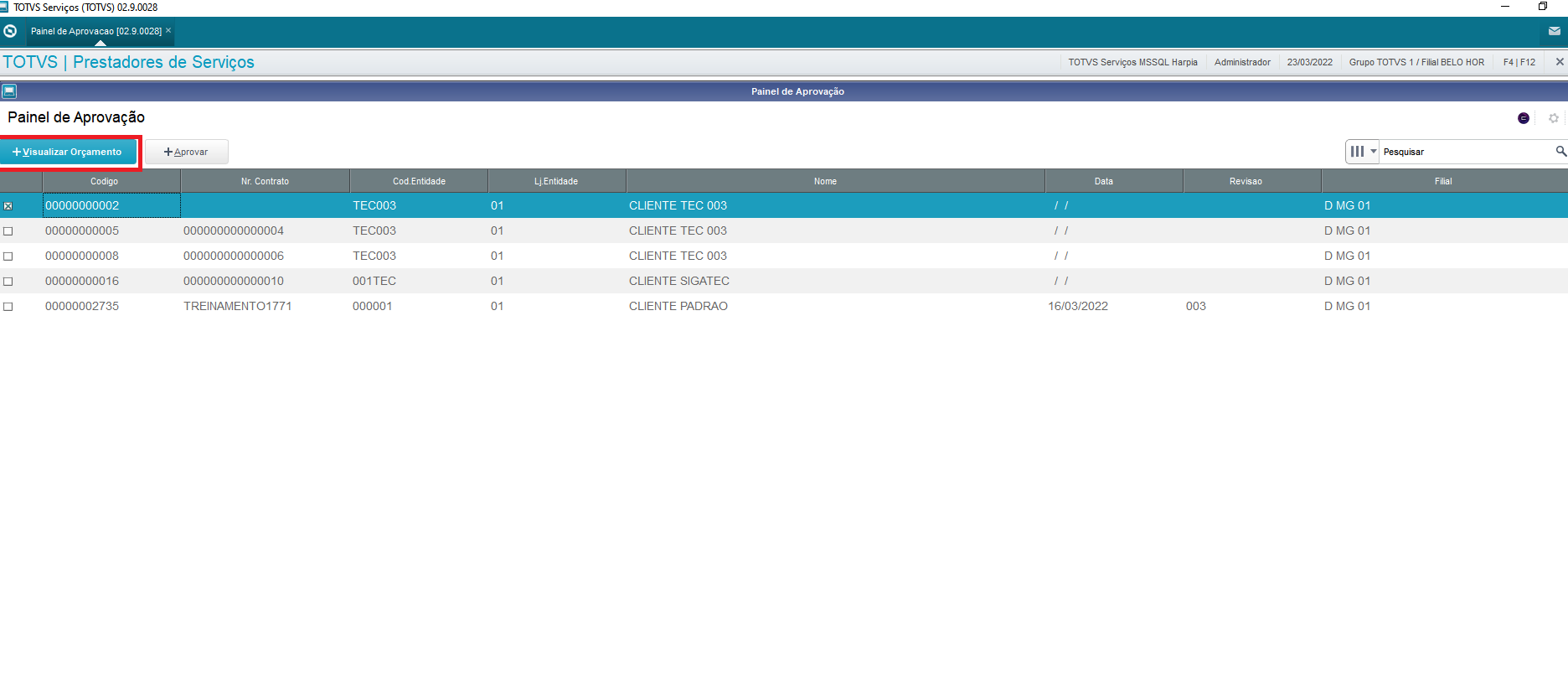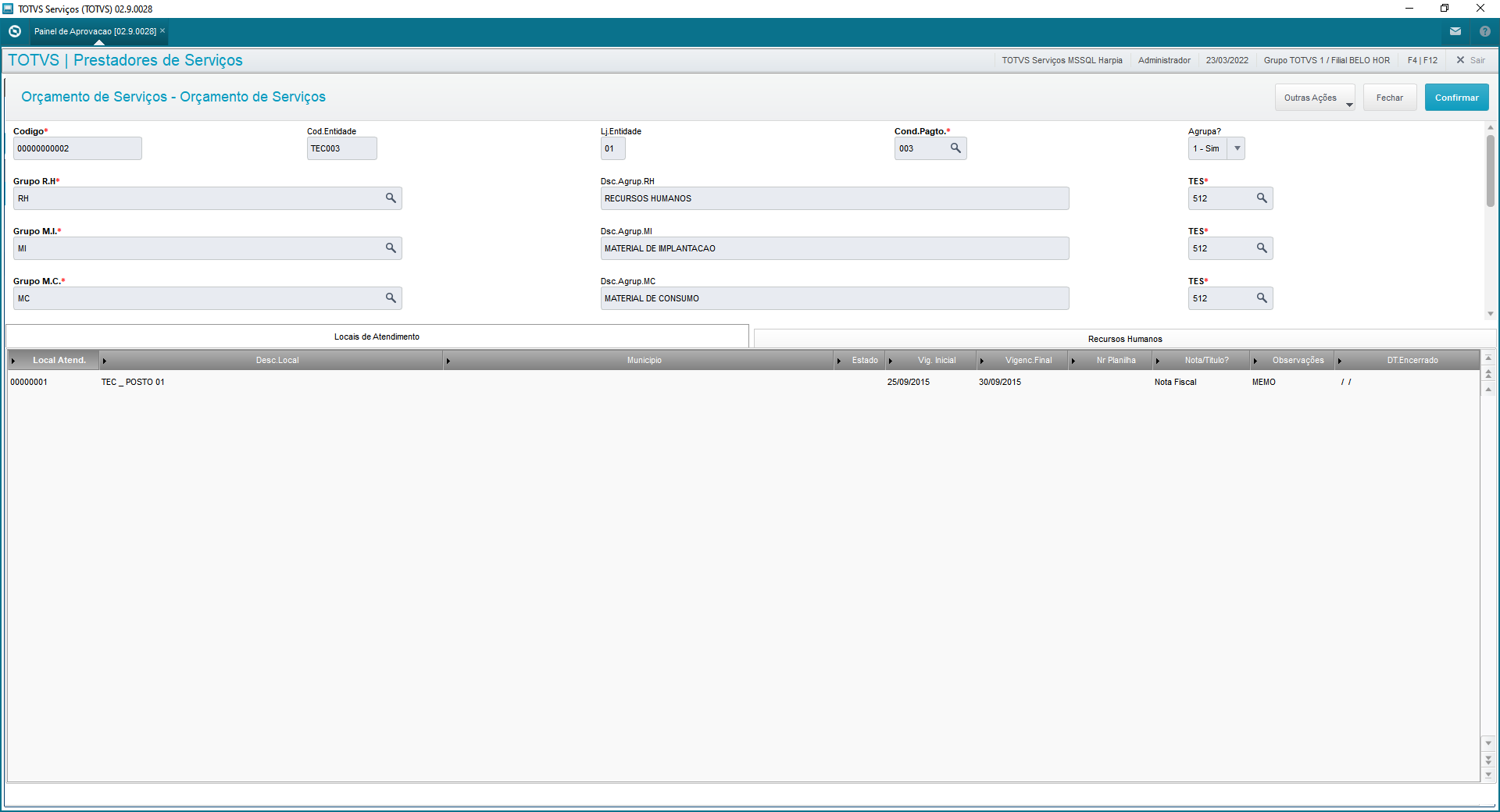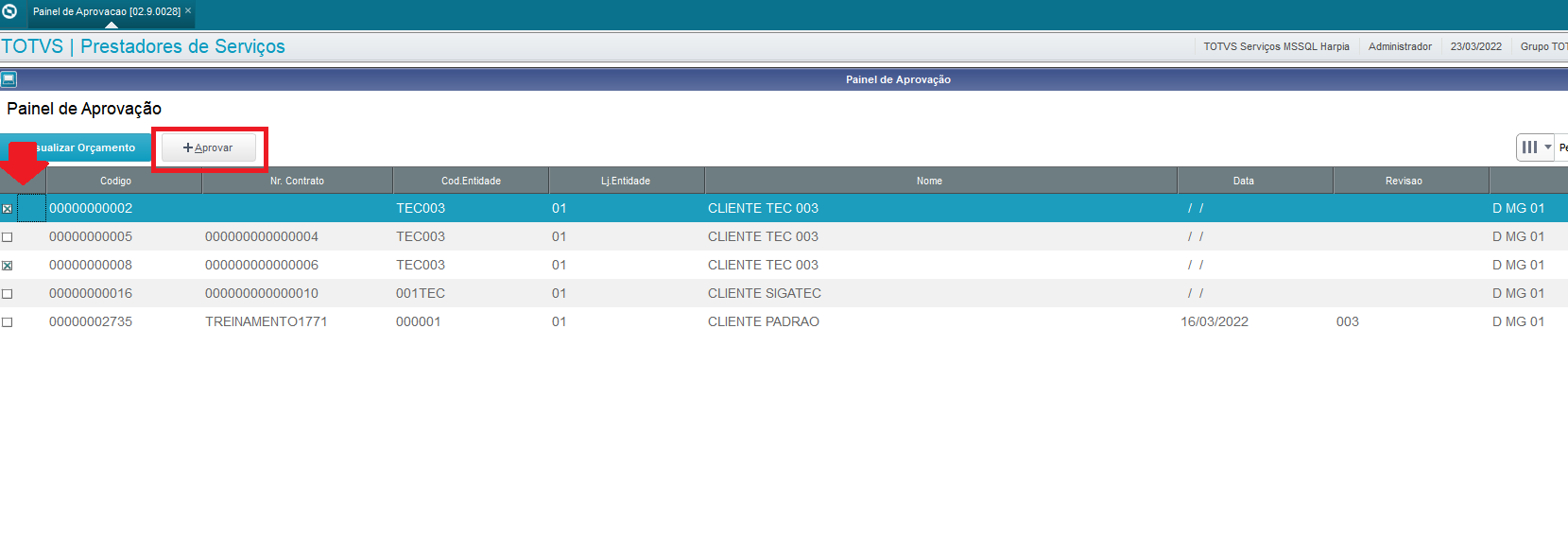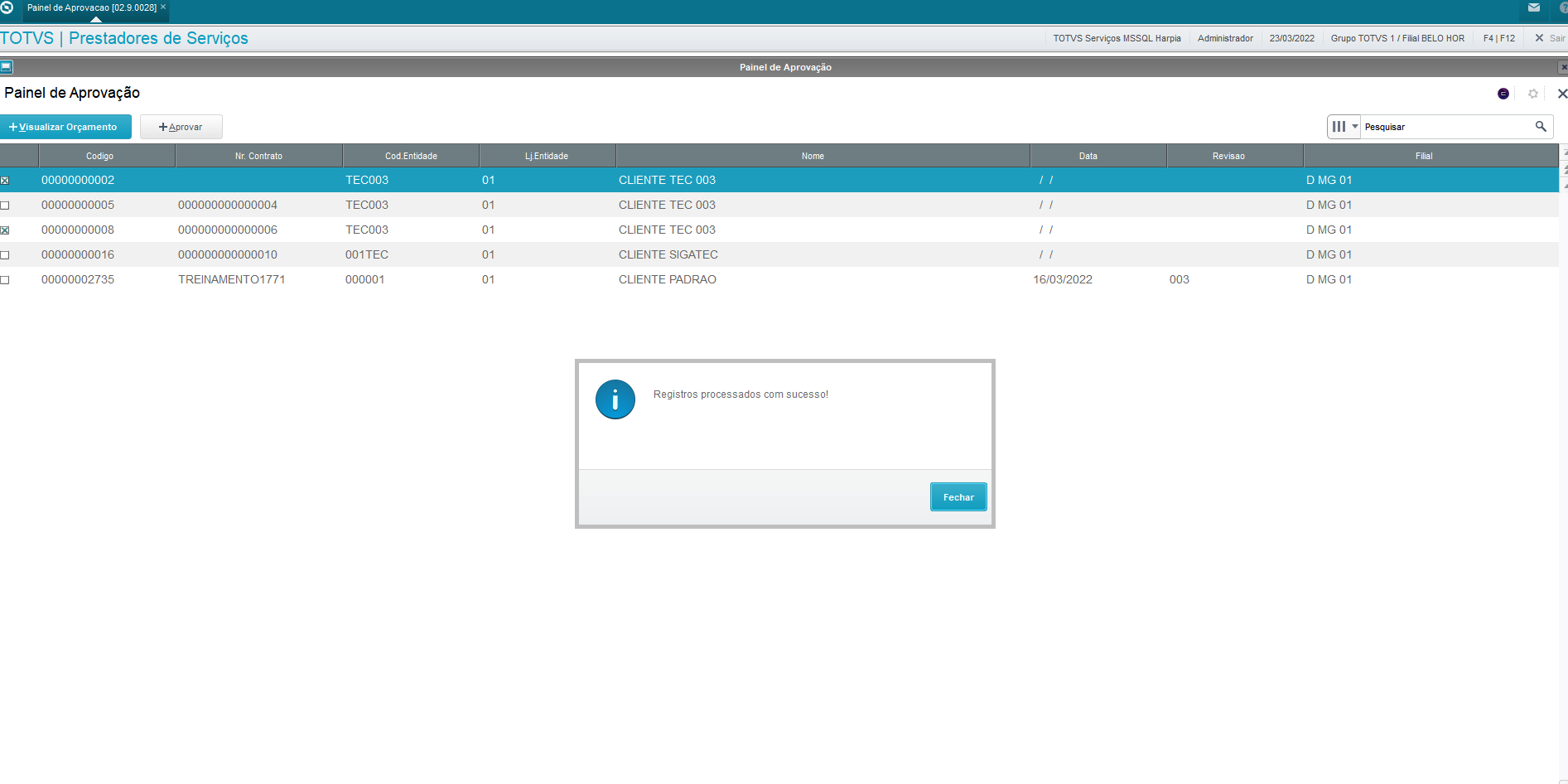Objetivo
Esta rotina tem a finalidade de listar para os usuários que possuem permissão para acessa-la os Orçamentos que estão com Aprovação Pendente, é possível buscar tais orçamentos filtrando por Filiais, códigos de Cliente, Loja e Orçamento.
Importante
Quando o parâmetro MV_GSAPROV estiver ligado, será verificado a necessidade de aprovação operacional.
Verifique se seu ambiente esta configurado conforme indicado abaixo na aba Implementação deste documento.
Apenas usuários que possuem permissão poderão acessar a rotina (Exemplo: 068 - "Painel de Aprovação: Pode realizar aprovação operacional?").
Observação: esta funcionalidade será habilitada apenas se os parâmetros a seguir estiverem com as seguintes configurações: MV_ORCPRC = .F.; MV_GSDSGCN = 1; MV_GSLE = .F..
Mapa Mental
Conheça neste diagrama as informações que contemplam as funcionalidades da rotina:
Na página principal da rotina, estão disponíveis as opções:
Parâmetro MV_GSAPROV
Para cadastrar o parâmetro, acesse o Configurador e preencha os dados da seguinte forma:
| Parâmetro | MV_GSAPROV |
| Tipo | Caractere |
| Conteúdo | 2 |
| Descrição | Indica se o fluxo de aprovação operacional deverá ser utilizado: "1=Sim; 2=Não". Valor padrão: "2-Não". |
Criação de Campos
TFJ_APRVOP
| CAMPO | TFJ_APRVOP |
| TIPO | Caracter |
| TAMANHO | 1 |
| FORMATO | @! |
| CONTEXTO | Real |
| PROPRIEDADE | Visualizar |
| TÍTULO | Aprovação Op |
| DESCRIÇÃO | Aprovação Operacional |
| LISTA OPÇÕES | 1=Aprovado;2=Pendente Aprovação |
| INIC. PADRÃO | Iif(SuperGetMv("MV_GSAPROV",,"2") == "2", "1", "2") |
| VALID | Pertence("12") |
| USO | Usado |
TFJ_USAPRO
| CAMPO | TFJ_USAPRO |
| TIPO | Caracter |
| TAMANHO | 6 |
| FORMATO | @! |
| CONTEXTO | Real |
| PROPRIEDADE | Visualizar |
| TÍTULO | Cod. Usuario |
| DESCRIÇÃO | Codigo do Usuario |
| USO | Usado |
TFJ_DTAPRO
| CAMPO | TFJ_DTAPRO |
| TIPO | Data |
| TAMANHO | 8 |
| CONTEXTO | Real |
| PROPRIEDADE | Visualizar |
| TÍTULO | Dt. Aprov. |
| DESCRIÇÃO | Data de Aprovação |
| USO | Usado |
Criação do Pergunte
Campo |
Valor |
|---|---|
| X1_GRUPO | TEC855 |
| X1_GSC | R |
| X1_ORDEM | 01 |
| X1_PERGUNT | Filiais |
| X1_TAMANHO | 8 |
| X1_CNT01 | SM0 |
| X1_TIPO | C |
| X1_VAR1 | MV_PAR01 |
| X1_VARVIAVL | MV_CH0 |
Campo |
Valor |
|---|---|
| X1_GRUPO | TEC855 |
| X1_GSC | G |
| X1_ORDEM | 02 |
| X1_PERGUNT | Cliente de ? |
| X1_TAMANHO | 6 |
| X1_CNT01 | SA1 |
| X1_TIPO | C |
| X1_VAR1 | MV_PAR02 |
| X1_VARVIAVL | MV_CH0 |
Campo |
Valor |
|---|---|
| X1_GRUPO | TEC855 |
| X1_GSC | G |
| X1_ORDEM | 03 |
| X1_PERGUNT | Loja de ? |
| X1_TAMANHO | 2 |
| X1_TIPO | C |
| X1_VAR1 | MV_PAR03 |
| X1_VARVIAVL | MV_CH0 |
Campo |
Valor |
|---|---|
| X1_GRUPO | TEC855 |
| X1_GSC | G |
| X1_ORDEM | 04 |
| X1_PERGUNT | Cliente até ? |
| X1_CNT01 | SA1 |
| X1_TAMANHO | 6 |
| X1_TIPO | C |
| X1_VAR1 | MV_PAR04 |
| X1_VARVIAVL | MV_CH0 |
Campo |
Valor |
|---|---|
| X1_GRUPO | TEC855 |
| X1_GSC | G |
| X1_ORDEM | 05 |
| X1_PERGUNT | Loja até ? |
| X1_TAMANHO | 2 |
| X1_TIPO | C |
| X1_VAR1 | MV_PAR05 |
| X1_VARVIAVL | MV_CH0 |
Campo |
Valor |
|---|---|
Campo |
Valor |
| X1_GRUPO | TEC855 |
| X1_GSC | G |
| X1_ORDEM | 06 |
| X1_PERGUNT | Orçamento de ? |
| X1_CNT01 | TFJORC |
| X1_TAMANHO | 11 |
| X1_TIPO | C |
| X1_VAR1 | MV_PAR06 |
| X1_VARVIAVL | MV_CH0 |
Campo |
Valor |
|---|---|
| X1_GRUPO | TEC855 |
| X1_GSC | G |
| X1_ORDEM | 07 |
| X1_PERGUNT | Orçamento até ? |
| X1_CNT01 | TFJORC |
| X1_TAMANHO | 11 |
| X1_TIPO | C |
| X1_VAR1 | MV_PAR07 |
| X1_VARVIAVL | MV_CH0 |
Inclusão no Menu
Para incluir esta funcionalidade acesse o Configurador no menu acesse Ambiente→ Cadastro→ Menus:
- Selecione o Modulo Prestadores de serviço e clique em OK
- Clique em Adicionar
Preencha os campos:
- Desc. português: Painel de Aprovação
- Programa: TECA855
- Status: habilitado
- Modulo: Prestadores de Serviço
- Tipo: Função Protheus
Clique em Gerar, preencha com o Modulo escolhido (SIGATEC) e clique em gerar para confirmar a operação.
Exemplos de Utilização
Ao acessar a rotina, caso o usuário não possua permissão de acesso será exibido um Help com a mensagem "Usuário sem permissão para acessar rotina".
Possuindo permissão para acessa-la, será aberto um Pergunte onde deve ser informado ao menos um parâmetro para que a rotina exiba os registros, caso não haja registros de acordo com os parâmetros informados, será exibido um Help informando "Não há registros para serem exibidos!"
O botão Visualizar Orçamentos abrirá a tela com as informações do Orçamento de Serviços.
O botão Aprovar, efetua a aprovação operacional dos contratos de serviços selecionados, ao aprovar os campos TFJ_APRVOP, TFJ_USAPRO e TFJ_DTAPRO da tabela TFJ serão alterados conforme tabela de exemplo abaixo. Após a mensagem de sucesso, a tela será atualizada exibindo apenas os contratos pendentes de aprovação.
| TFJ_APRVOP | TFJ_USAPRO | TFJ_DTAPRO |
|---|---|---|
| 1 (Aprovado) | Identificação do usuário logado | Data em que foi realizada a aprovação |